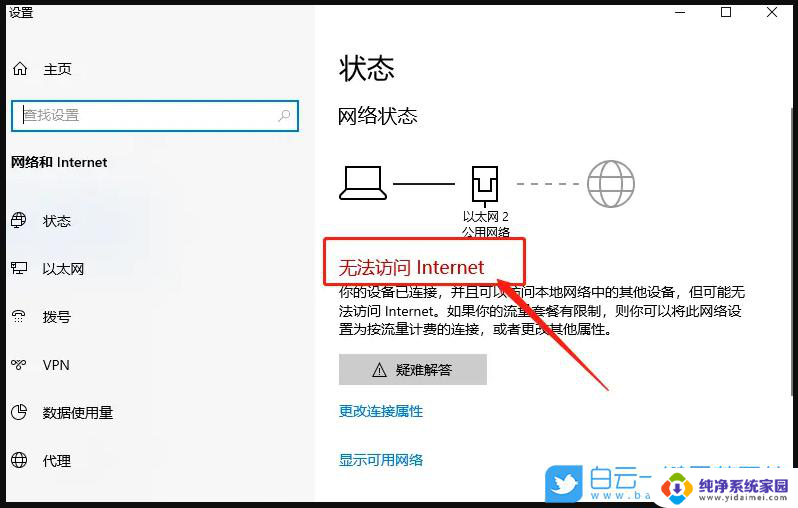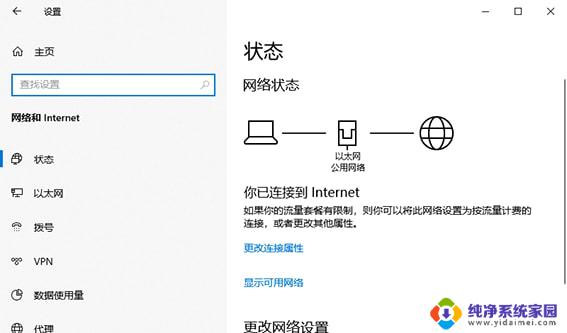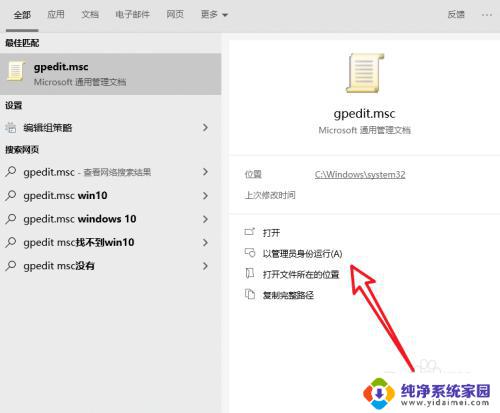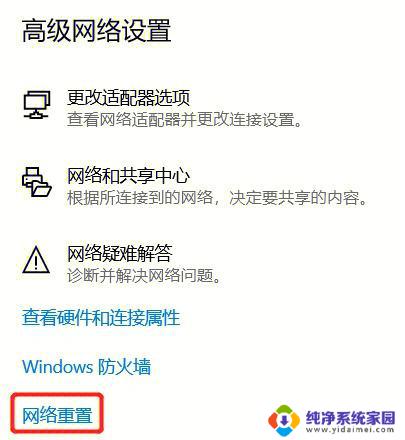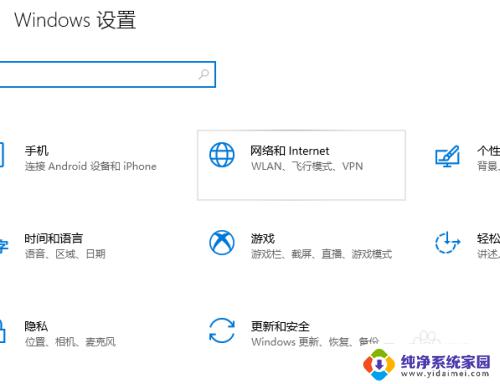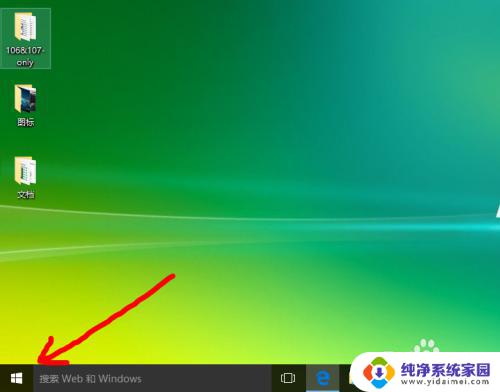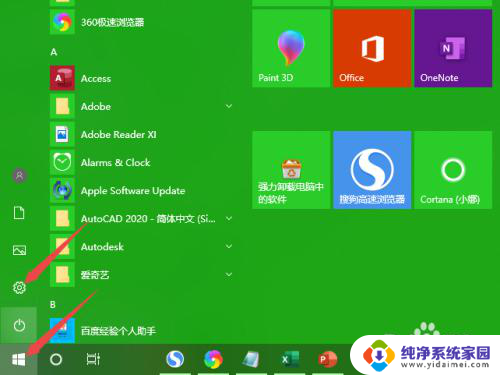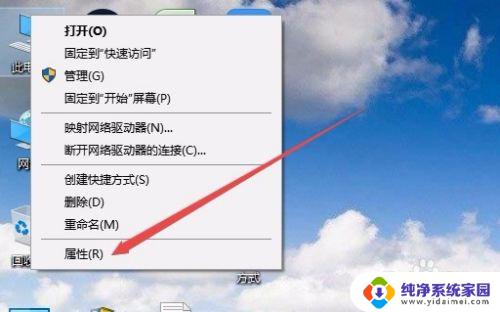win10无线无internet Win10电脑无法连接WiFi显示无internet访问解决方案
Win10系统是目前广泛使用的操作系统之一,但是有时候在连接WiFi时会出现无法连接到Internet的情况,这种问题给用户带来了困扰,需要及时解决。对于Win10电脑无法连接WiFi显示无Internet访问的情况,我们可以通过一些简单的方法来进行解决,让网络连接恢复正常,保证用户能够正常上网使用。接下来我们将介绍一些可能的解决方案,帮助用户解决这一问题。
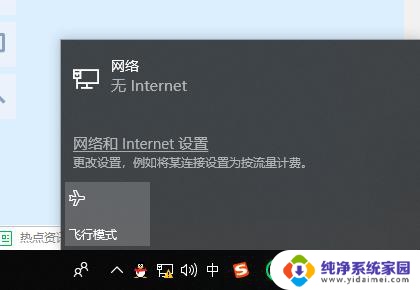
1、点击 【菜单】 ,然后打开 【设置】 。
2、在设置界面中找到 【网络和internet】
3、进入之后,找到 【更改适配器选项】 ,然后点击进入。
4、打开窗口以后,鼠标双击 【WLAN】 打开网络连接界面。
5、打开的WLAN状态界面以后,点击左下角的 【属性】 进入。
6、然后鼠标双击进入 【Internet协议版本4(TCP/IPv4)】 。
7、在打开的属性界面中,点击右下角的 【高级】 并进入。
8、然后在上方标签栏中切换到 【WINS】 ,然后勾选下方的 【启用TCP/IP上的NetBIOS】 ,然后点击 【确定】
9、这时候 【ipv4连接】 的状态显示 【internet】 时,就说明网络可以使用了哦。
以上就是win10无线无internet的全部内容,有需要的用户可以根据小编提供的步骤进行操作,希望对大家有所帮助。